在雨林木风win8系统中怎么修改右键新建菜单顺序呢?最近有用户发现自己的右键菜单顺序混乱了,操作起来十分的不舒服,但是又不知道怎么才能够恢复成以往的状态,那么下面就让小编来告诉大家怎么去解决这个问题吧。
首先我们按Win+R打开运行,输入regedit进入注册表编辑器。
在注册表编辑器中依次点击HKEY_CURRENT_USERSoftwareMicrosoftWindowsCurrentVersionExplorerDiscardablePostSetupShellNe。
找到右侧classes值,右键点击修改。
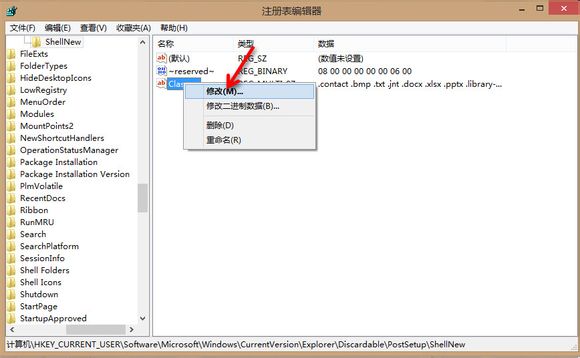
在编辑多字符串的窗口中我们就可以按照自己喜好修改顺序了。
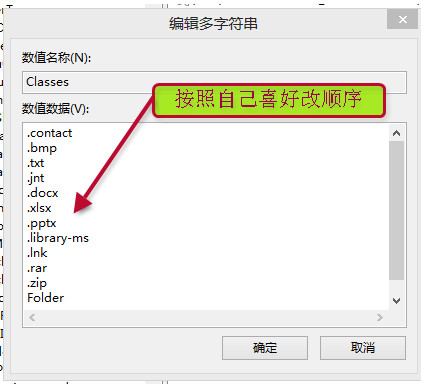
修改完毕后,右键点击ShellNe值,选择权限。
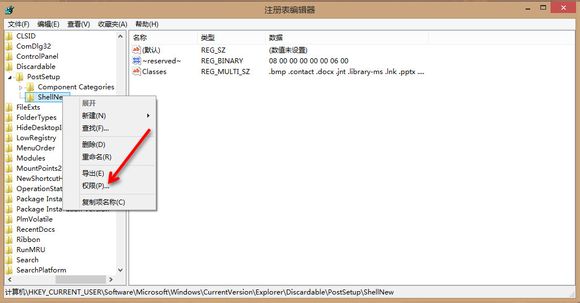
打开ShellNew权限窗口后,点击高级。
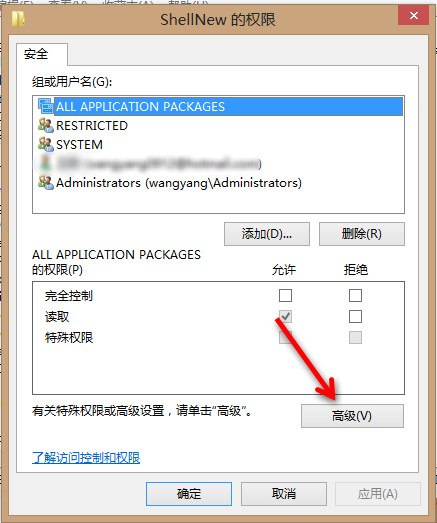
在高级中点击禁用继承,选择将已继承的权限转换为此对象的显示权限。
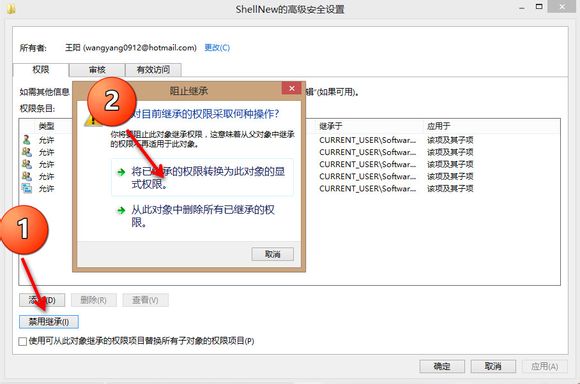
最后把图片中选取的三个设置访问都修改为读取,这样就可以在雨林木风win8中修改右键新建菜单顺序了。
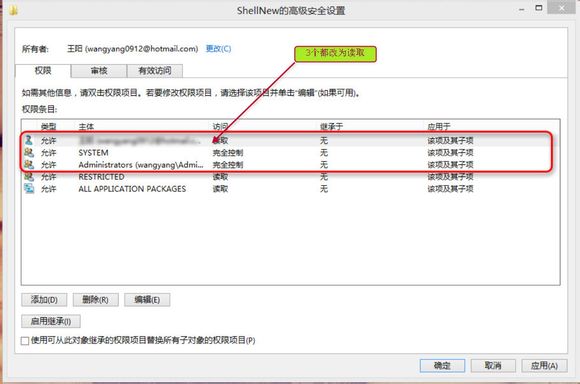
以上就是雨林木风win8怎么修改右键新建菜单顺序的全部内容,有需要的用户就参照文章中的内容去操作吧。
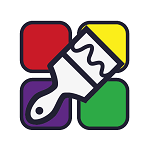
大小:51.8M

大小:17.2M

大小:80.15MB
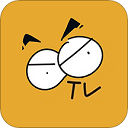
大小:20.47MB

大小:3.5M